GPO ilə W32TIME yenidən başlatmadan DST-ni söndürmək
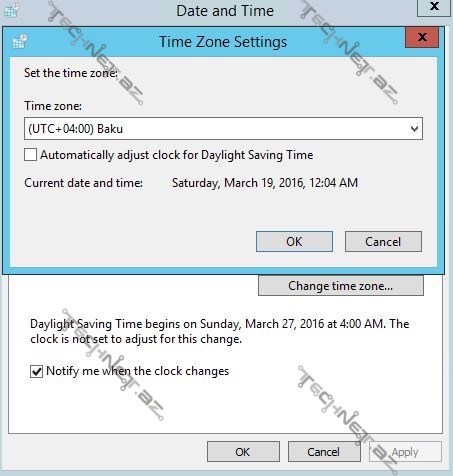
Salam Dostlar, bildiyiniz kimi Azərbaycan Respublikasında saatlar irəli və ya geri çəkilməyəcək. Bildiyimiz kimi bizim server və ya istifadəçi əməliyyatları sistemlərində isə default olaraq DST aktiv vəziyyətdə olur. Biz artıq DST istifadə etmiyəcəyimizə görə bunu söndürməliyik ki, 27.03.2016 tarixində saatlarımız irəli keçməsin. Həmkarlarım bir neçə həllər paylaşıb. Bunlardan ən geniş yayılmışı .reg faylını serverə yazmaq və ya server üzərində üzərində özün söndürmək. Amma nəzərə almalıyıq ki, bu əməliyyatı etdikdən sonra biz gərək W32TIME servisini mütləq yenidən başladaq. Düşünsək ki, bizim mühitdə 2-3 ədəd server yox, daha çox server var, bu zaman bizə daha optimal həll yolu lazımdır. Bu məqalədə çalışacam ki, sizə bu problem həll etməkdə köməkçi olum. İlk öncə qeyd etmək istərdim ki, bu yolla siz həm Windows Server 2012 R2 həm də Windows 8.1 əməliyyat sistemləri üzərində DST-ni söndürə bilərsiniz. Praktik olaraq sınaqdan keçirilmişdir. Əvvəlki variantda səhv etmirəmsə, server və istifadəçi əməliyyatı sistemləri üçün ayrı-ayrı .reg faylı lazım idi. Biz isə .reg faylı ilə deyil, bu əməliyyatı .bat skripti ilə həyata keçirdəcəyik.
Bu .bat skriptinə görə həmkarım Rəşad Sultanov-a təşəkkür edirəm!
Biz bir GPO yazacağıq və bununla da həm server həm də istifadəçi əməliyyatı sistemlərində DST söndürmüş olacağıq. Qısa olaraq bu məqalədə nələri edəcəyimiz haqqında məlumat verim. İlk öncə Task Scheduler düzəldib, .bat skriptimizi burada istifadə edirik. Daha sonra Task Scheduler işə düşüb, .bat skriptini hərəkətə gətiri və bunun nəticəsində DST sönür. Artıq bundan sonra düzəltdiyimiz Task Scheduler-i silə bilərik. İndi bu addımlara daha izahlı şəkildə baxaq.
DST söndürmək üçün istifadə olunan script aşağıdakıdır:
@echo off
echo Setting time zone to AZST, DST off
echo ———————————-
tzutil /s “Azerbaijan Standard Time”_dstoff
echo
Yuxarıdakı skriptdən .bat script düzəldirik. Bunun üçün notepad açırıq, yuxarıdakı skripti həmin notepad-a daxil edirik və yaddaşa veririk. Yaddaşa verərkən isə uzantısını .bat olaraq saxlayırıq.
Bunu tamamladıqdan sonra isə Group Policy Management üzərindən yeni Group Policy düzəldirik. Yəni server və ya istifadəçi əməliyyat sistemləri olan OU üzərində və yaxud da domain adı altında yeni group policy düzəldirik.
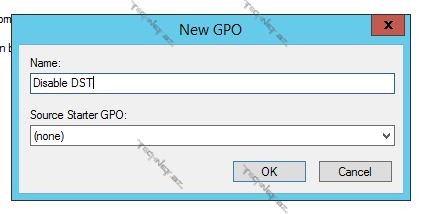
Daha sonra isə bu GPO-nu “EDİT” edirik və aşağıdakı yer gəlirik:
Computer Configurations>Preferences> Control Panel Settings>Scheduled Tasks üzərində sağ mouse sıxıb, açılan menyudan “Scheduled Task ( at least Windows 7) “ olanı seçirik.
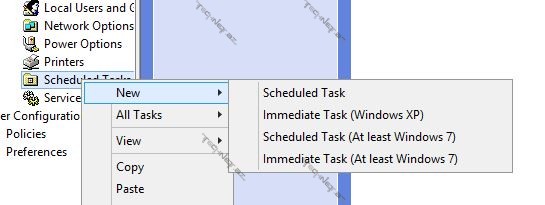
Sonra aşağıdakı kimi pəncərə açılır. Tənzimləmələri aşağıdakı şəkilə uyğun edirik. Yuxarıda “Action: Create” seçildiyindən mütləq əmin olun.
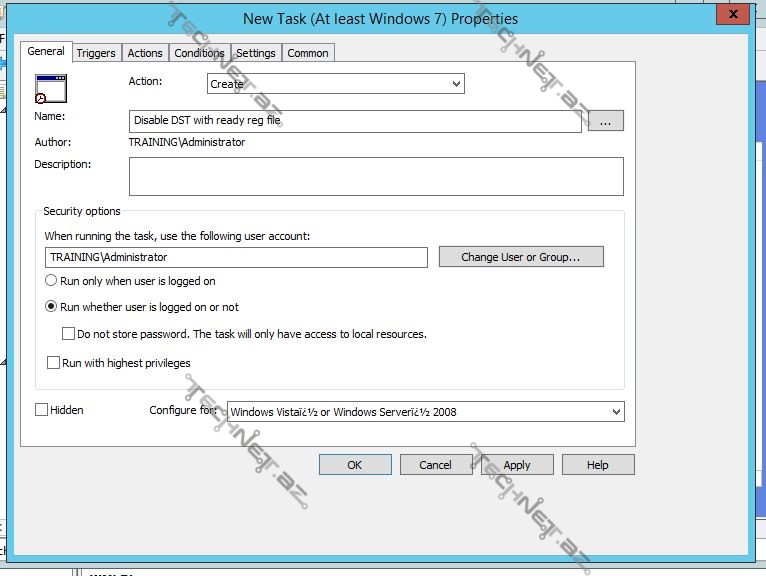
Trigger bölməsində isə bu Task Scheduler-in nə zaman işə düşəcəyini təyin edirik. Mən burada nümunə üçün bir vaxt təyin etmişəm. Təbii ki, LAB mühitində olduğu üçün bunu o qədər də dəqiq hesablamadım. Amma siz mütləq aşağıdakıları nəzərə almalısınız. İlk öncə nəzərə alın ki, siz bu GPO-nu saat neçədə yazırsınız. Deyəlim ki, biz bu GPO-nu saat 09:00-da yazmağa başladıq. Bildiyimiz kimi GPO-nun tətbiq olunması üçün 90-120 dəqiqə vaxt tələb olunur. Əgər, GPO-nu 09:00-da yazırıqsa, 2 saatdan sonra tətbiq olacağını bildiyimizə görə bu zaman bizim Task Scheduler qarşı tərəfdə 11:00-da görsənəcək. Təbii ki, bunu tezləşdirmək olar. Qarşı tərəf üzərində gpupdate /force əmri verə bilərik. Amma bunun üçün gərək bütün server və ya kompüterlərə bir-bir yaxınlaşım. Ya da sizə daha rahat yol deyim. Windows Server 2012 R2 üzərində Group Policy Management üzərindən hər hansı OU üzərinrə gələrək sağ mouse sıxıb,Group Policy Update seçə bilərik. Bu zaman OU daxilində olan bütün server və ya kompüterlər 10 dəqiqə içərisində yazdığımız GPO-nu qəbul etməyə başlayacaqlar.
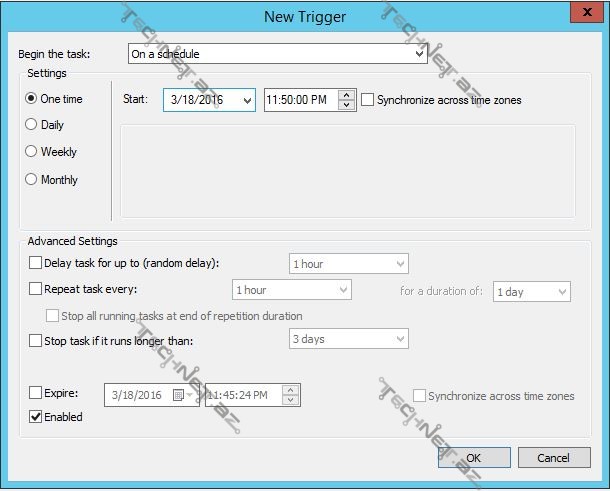
İndi isə düzəltdiyimiz .bat skriptini istifadə edək. Bunun üçün ilk öncə hər hansı bir server üzərində qovluq paylaşırıq. Bu qovluğa hər kəsin daxil ola bilməsi lazımdır. Bundan sonra isə .bat skriptini bura yerləşdiririk. Task Scheduler-də Action bölməsində aşağıdakı kimi doldururuq.
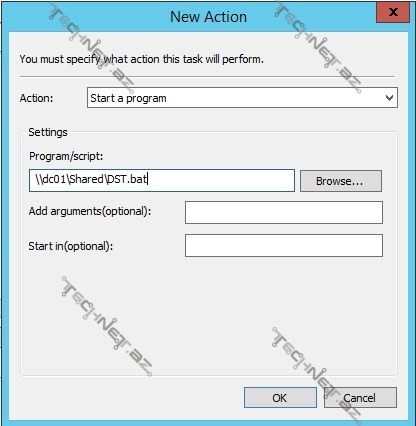
Bundan sonra Task Scheduler üzərindəki dəyişikliklərimiz tamamlandı. Prosesi tezləşdirmək üçün mən gpupdate /force əmrindən istifadə edəcəm.
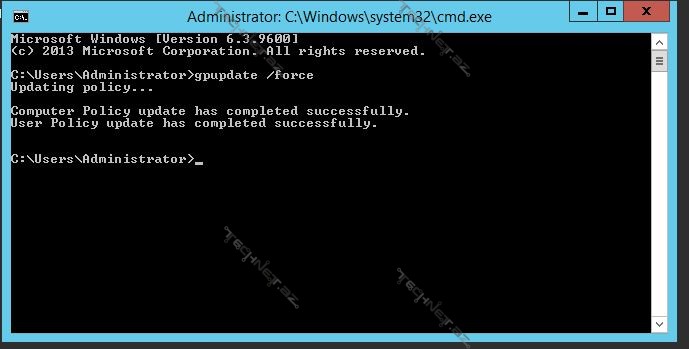
Aşağıdakı şəkildə də gördüyümüz kimi artıq Task Scheduler-miz server və kompüterlərə tətbiq olunub.
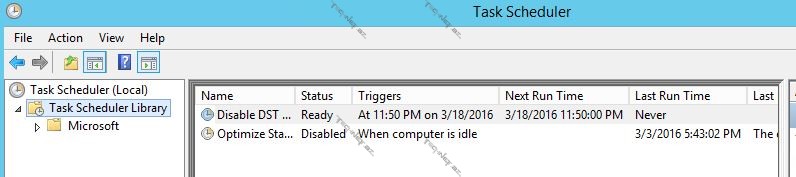
İndi Task Scheduler-miz işə düşdükdən sonra olan vəziyyətə baxaq.
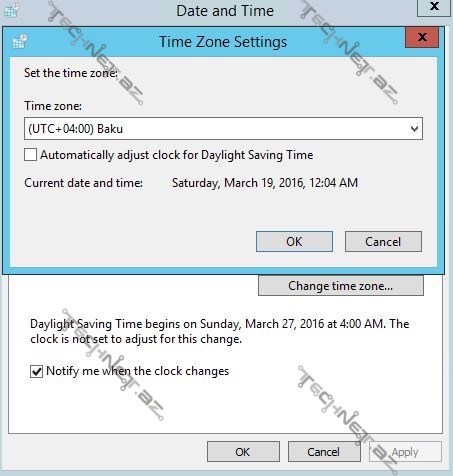
Dəyərli dostlar, gördüyünüz kimi DST sönmüşdür və bunun üçün
W32TIME servisini yenidən başlatmadım. Bu Task Scheduler işə düşdü və ona tapşırdığımız işi yerinə çox gözəl şəkildə yerinə yetirdi. İndi isə bu Task Scheduler-i silə bilərik. Bunun üçün düzəldiyimiz GPO üzərinə gedirik. Əvvəlki halda biz “Action: Create” seçmişdik, indi isə “Action: Delete” seçirik və yenə GPO-nun tətbiq olunmasını gözləyirik. Bundan sonra isə Task Scheduler-in silindiyini görəcəyik.

Bununla da bu məqalənin sonuna gəldik. Bundan başqa Domain Controllerinizin external bir NTP ilə ilə sazlandığına diqqət edin, eyni zamanda əmin olun ki, server və kompüterlər PDC üzərindən DC ilə saat-I bərabərləşdirə bilir. Daha sonra virtual mühitiniz varsa, orada da NTP sazlamalarına əl gəzdirməyiniz lazım olacaq. Əgər, biznes əhəmiyyətli proqramlar istifadə edirsinizsə, bunların da saat tənzimləmələrinə diqqət edin. Əks təqdirdə 28-i sizə sürpriz olmasın. Hər birinizə xoş bayram istirahətləri.
Ümid edirəm ki, yararlı məqalə oldu.
Növbəti məqalələrdə görüşənə qədər…
Yazar: Fərhad KƏRİMOV | MCTS, MCITP, MCSA, CCNA, MCP, MCT, MVP, VCP




Şərhlər ( 8 )
Aktul mövzudur və əla yazılıb. Təşəkkürlər, qardaş.
Çox sağolun.
Fərhad, bir daha təşəkkürlər!
Ferhad bey təşəkkürlər.Sadəcə bir balaca dəyişiklik etdim dırnaqların yerində.Yoxsa dəyişmirdi vaxtı.
tzutil /s “Azerbaijan Standard Time_dstoff”
Bu script local maşın üzərində işləməlidi yoxsa server üzərindən olunmalıdır ? Localda yoxladım nəticə vermədi ya da mən düz etmədim . Problem nədə ola bilər.
Problem dırnaq işarələrindədi.
Bu formatda yazanda qəbul edir:
tzutil /S “Azerbaijan Standard Time”_dstoff
Copy paste edəndə bu formatda olur.
tzutil /s “Azerbaijan Standard Time”_dstoff
Saytda dırnaq işarəsi fərqli formatda çap olunur. Gərək scripti yazanda dırnaqları copy etməyəsiniz (özünüz daxil edin) yoxsa problem olur bat faylında.
Məqalə üçün təşəkkürlər .